2020. 7. 5. 17:16ㆍIT
프로그램을 설치할 때 옵션으로 따라오는 툴바 때문에 고생한 기억이 한번쯤은 있으실 겁니다. 저 역시도 툴바 옵션은 반드시 해제하고 프로그램을 설치하는데요. 하지만, 툴바를 잘 활용하면 시간을 절약할 수 있고, 업무 효율도 크게 향상할 수 있습니다. 더욱이 알집으로 유명한 이스트소프트의 알툴바라면 믿고 사용하셔도 좋을 거 같습니다. 이번 포스팅에서는 알툴바를 다운로드하고 설치하는 방법에 대해서 알아보도록 하겠습니다.
1. 알툴바는?

알툴바는 이스트소프트에서 개발한 도구 모음입니다. 알툴즈 시리즈 중 하나로 인터넷 익스플로러에서 검색 및 여러가지 부가 기능을 이용할 수 있습니다. 알툴바는 개인뿐만이 아니라 기업이나 공공기관에서도 무료로 이용할 수 있는 프리웨어입니다.
알툴바의 주요 기능은 다음과 같습니다
- 마우스액션 : 마우스 움직임 만으로 브라우저의 여러동작을 실행할 수 있는 기능입니다.
- 즐겨찾기 : 온라인 기능이 결합된 즐겨찾기를 통해서 집/회사/학교 어디에서나 동일한 즐겨찾기를 이용할 수 있습니다.
- 클라우드 : 가볍게 무료로 이용할 수 있는 클라우드를 제공합니다. 파일이나 문서 이용 용도로 활용하기에 편리합니다.
- 메모 : 온라인 기능이 결합된 메모기능을 통해서 언제 어디서나 나만의 메모를 적고, 활용할 수 있습니다.
- 빠른 검색 : 빠른 검색을 통해서 검색 사이트에 방문하지 않고 바로 검색을 이용할 수 있습니다.
- 캡처 : 화면 캡처기능을 통해서 웹사이트를 이미지로 저장할 수 있습니다. 단위 영역 캡처, 전체 영역 캡처, 직접 지정 캡처 등 다양한 캡처 기능을 지원합니다.
- 사전 : 알툴바의 사전 버튼을 누르면 Daum 사전이 실행되면서 영어, 국어, 한자, 일어, 중국어까지 다양한 사전을 바로 이용할 수 있습니다.
- 안티피싱 : 현재 사이트의 안전성을 바로 확인하여, 소중한 개인정보를 지킬 수 있게 해줍니다.
- 장바구니 : 쇼핑 중 마음에 드는 상품이 있으면 해당 정보를 장바구니에 저장할 수 있게 해 줍니다.
- 번역 : 별도의 번역사이트나 프로그램을 거치지 않고 원하는 언어로 바로 번역해서 볼 수 있습니다.
2. 알툴바 다운로드 & 설치
알툴바 설치 파일은 알툴즈 공식 홈페이지, 알툴바 카테고리에서 다운로드하실 수 있습니다. 일부 사이트에서 해당 파일을 2차 배포하는 경우가 있는데 바이러스나 스파이웨어에 감염될 우려가 있으니, 반드시 홈페이지에서 다운로드하시기 바랍니다.
바쁜 당신을 위한 알툴바! - 캡처 / 마우스 제스처 / 최저가 알림
바쁜 당신을 위한 툴바, 알툴바! 알툴바로 시간을 절약해보세요! 캡쳐, 마우스 제스처, 빠른 검색, 에누리 최저가 알림 등 다양한 기능을 통해 여러분의 시간을 절약해줍니다.
www.altools.co.kr
알툴즈 공식 홈페이지 - 다운로드 - 알툴바 ▼

알툴즈 공식 홈페이지 알툴바 다운로드 페이지에 접속한 모습입니다. 알툴바 설치 파일을 다운로드하기 위해서 [설치하기] 버튼을 클릭합니다.

알툴바 설치 파일의 이름은 'ALToolbar415'이며, 파일 용량은 17.3 MB입니다. 알툴바 이름 뒤에 붙은 415는 현재의 버전을 의미하기 때문에 추후에 버전이 업그레이드되면 파일명이나 용량이 변경될 수 있으니 참조만 하시기 바랍니다. 해당 파일을 더블 클릭하여 알툴바의 설치를 시작합니다.

완벽한 알툴바의 설치를 위하여 실행 중인 모든 Internet Explorer 창을 종료해야 합니다. [확인] 버튼을 클릭하면 모든 인터넷 익스플로러 창이 종료됩니다.
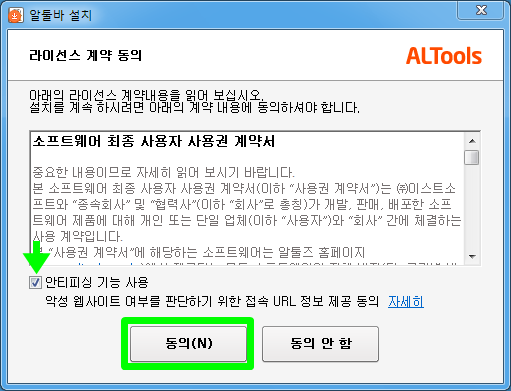
라이선스 동의 화면에는 '안티피싱' 기능 사용 여부를 체크하게 됩니다. 안티피싱은 앞서 설명드린 대로 사이트의 안전성을 체크하여 개인 정보가 유출되는 것을 방지해주는 피싱 차단 기능입니다. [동의] 버튼을 클릭하여 다음 단계로 진행합니다.

우측 하단부에 있는 추가 설치 옵션을 확인한 후에 [설치 시작] 버튼을 클릭합니다. 프로그램을 설치할 때 창을 자세히 살펴보지 않으면 원치 않는 프로그램이 설치되는 경우가 많으니 반드시 확인하시기 바랍니다.

설치 방법을 선택하는 화면입니다. 하단부에 추가 설치 옵션을 확인한 후에 [사용자 지정 설치] 버튼을 클릭합니다. [빠른 설치] 버튼을 누르셔도 상관없습니다.

사용자 지정 설치 화면입니다. 설치 폴더와 구성요소를 확인한 후에 [설치] 버튼을 누르면 설치가 시작됩니다. 알툴바 설치는 1분 이내에 작업이 완료됩니다.
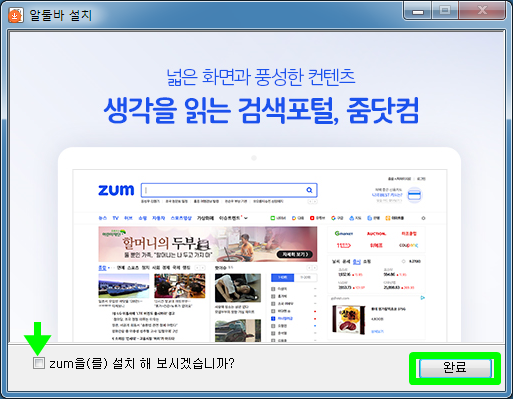
설치를 마치고 나면 위와 같은 화면이 나오는데, 마지막까지 설치 옵션을 잘 확인하시고 [완료] 버튼을 눌러서 알툴바 설치를 최종 완료합니다.

상단부에 알툴바가 설치된 모습입니다. 미니멀한 아이콘 채용으로 이질 감 없이 깔끔한 게 특징입니다. 알툴즈의 다양한 기능들이 자연스럽게 녹아든 알툴바를 활용하여 효율적인 작업을 할 수 있게 되었습니다. 도움이 되는 포스팅이었길 바랍니다. 끝까지 봐주셔서 감사합니다!
